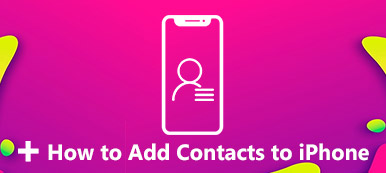新しい iPhone を購入した場合、古い iPhone から新しい iPhone に連絡先を移行する必要があります。 最も簡単で最速の方法は、iCloud を使用することです。 しかし、時にはあなたの 連絡先が新しい iPhone に転送されませんでした iCloudアカウントの不一致またはその他の要因による。 この投稿では、連絡先が新しい iPhone にスムーズに転送されなかった理由と、それを修正する 4 つの効果的な方法について説明します。

- パート 1: 連絡先が新しい iPhone に転送されなかった理由
- パート 2: 新しい iPhone に転送されなかった連絡先を修正するための最良の方法
- パート 3: 新しい iPhone に転送されなかった連絡先を修正する 3 つの方法
- パート 4: 連絡先が新しい iPhone に転送されないことに関する FAQ
パート 1: 連絡先が新しい iPhone に転送されなかった理由
連絡先を新しい iPhone に転送するための推奨される方法は、iCloud を使用することです。 ただし、iCloud を使用して連絡先を正常に転送できない場合は、別のアカウントを使用している、ネットワークが貧弱であるなどの理由が考えられます。 主な理由として、以下の XNUMX つが挙げられます。 この XNUMX つの側面から、連絡先が新しい iPhone に転送されなかった問題を解決できます。
iCloud の容量が不足しています: iCloud の容量が不足すると、連絡先などのモバイル データが iCloud と同期されなくなる場合があります。 これにより、連絡先を新しい iPhone に転送できなくなります。
iCloudアカウントに一貫性がありません: XNUMX つのデバイスでログインしている iCloud アカウントが一致していない場合、連絡先を新しい iPhone に転送することはできません。
そのため、新しい iPhone で iCloud にログインする場合は、同じアカウントを使用することに注意する必要があります。
ネットワーク品質が悪い: ネットワークの品質が悪いと、連絡先を新しい iPhone に転送できない場合があります。 連絡先を送信するときは、XNUMX つの携帯電話のネットワーク品質が安定していて良好であることを確認する必要があります。
パート 2: 新しい iPhone に転送されなかった連絡先を修正するための最良の方法
iCloud を使用して古い iPhone から新しい iPhone に連絡先を移動できない場合は、 ApeaksoftのiPhone転送 試してみる価値のある強力なツールです。 この優れたツールは、iPhone から iPhone/PC/Mac に連絡先を安全に転送できます。 連絡先/音楽/写真をバックアップして、iPhone の空き容量を増やすこともできます。 さらに、Apeaksoft iPhone Transfer を連絡先アシスタントとして使用して、連絡先を追加、削除、変更、および復元できます。
1. データを失うことなく、連絡先を iPhone から新しい iPhone に転送します。
2.連絡先アシスタントを使用して、追加、削除、バックアップ、復元など、単一/グループの連絡先を編集します。
3. ワンクリックでさまざまなファイルを PC/iOS/iTunes に同期できます。
4. 着信音メーカーを提供して、iPhone 用のユニークな着信音を作成します。
ステップ1デバイスに Apeaksoft iPhone Transfer を無料でダウンロードし、直接起動します。 Windows を使用している場合は、最新バージョンの iTunes をダウンロードする必要があることに注意してください。 次に、iPhone とコンピュータを通常の USB で接続します。

ステップ2iOS 13以降をお使いの場合、iOSデバイスでパスワードを入力して操作を確認する必要があります。 をタップした後、 信頼 ボタンを押すと、パスワードを再度入力する必要があります。
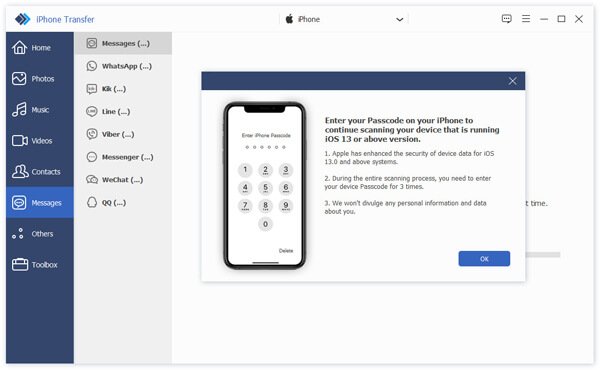
ステップ3接続が成功したら、 お問い合わせください ボタンをクリックします。 すべての連絡先を表示し、左側のチェックボックスをクリックします。 お名前 すべての連絡先を確認します。
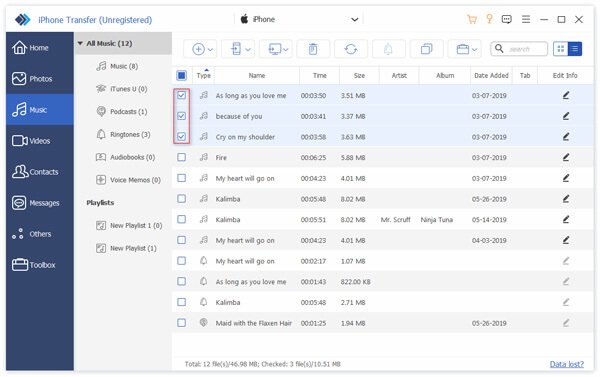
ステップ4最後に、 デバイスにエクスポート ボタンをクリックして、新しい iPhone を選択します。 その後、古い iPhone から新しい iPhone に連絡先を転送できます。
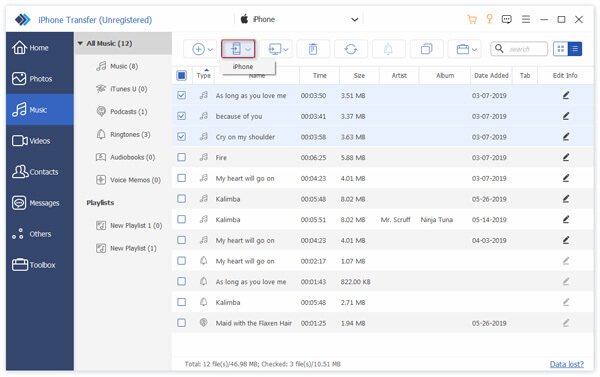
パート 3: 新しい iPhone に転送されなかった連絡先を修正する 3 つの方法
上記の最良の方法に加えて、連絡先が新しい iPhone に転送されなかった問題を解決するために、次の XNUMX つの方法を試すことができます。 ただし、これらの方法では問題がうまく解決しない場合がありますが、試すこともできます。
修正 1: iCloud アカウントの整合性を確認する
同じ iCloud アカウントでログインした場合にのみ、ある iPhone から別の新しい iPhone に連絡先を正しく同期できます。 したがって、次の手順に従って、XNUMX つのデバイスが同じ iCloud アカウントにログインしているかどうかを確認する必要があります。
ステップ1に行く 設定 両方のiPhoneで。
ステップ2プロフィールで、それをクリックしてプロフィール情報を表示し、 iCloud リストから。
ステップ3これで、XNUMX つの iPhone が同じ iCloud アカウントにログインしているかどうかを確認できます。 そうでない場合は、同じアカウントに再度ログインします。
その後、 iCloudからiPhoneに連絡先を復元する 問題が解決したかどうかを確認します。
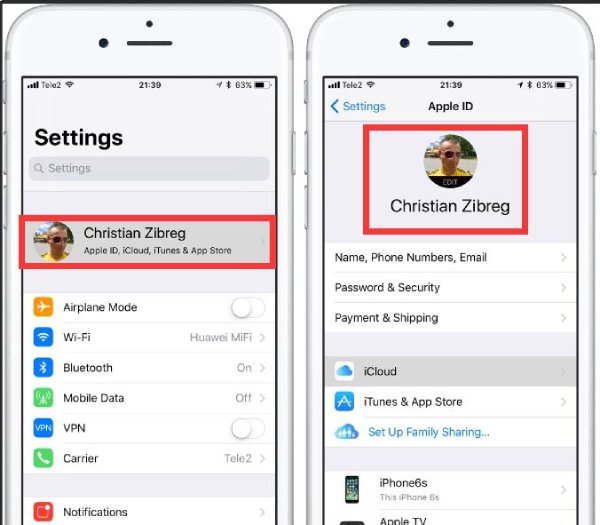
解決策 2: iCloud 設定で連絡先をオンにする
iCloud で連絡先をオンにしないと、連絡先は新しい iPhone に転送されません。 したがって、送信前に開封されているかどうかを確認することが重要です。
ステップ1XNUMX つの iOS デバイスのロックを解除して起動する 設定. 次に、 お名前 メニューから。
ステップ2次に、タップする必要があります iCloud ボタンをクリックします。
ステップ3最後のステップは、 お問い合わせください iCloud で適切なクラウド同期を有効にし、新しい iPhone に転送されなかった連絡先を修正します。
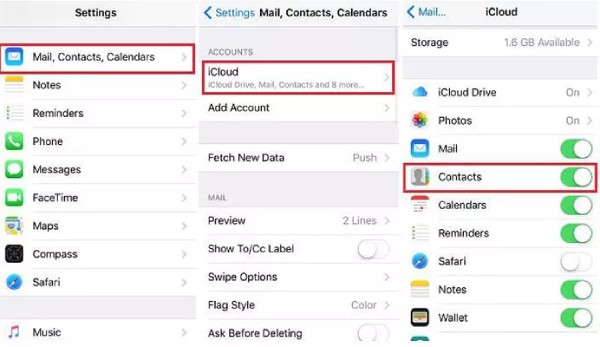
修正 3: ネットワーク設定をリセットする
転送中にネットワーク接続が不安定な場合、新しい iPhone への連絡先の変換は失敗します。 正常に送信するには、両方の iPhone の Wi-Fi ネットワークが安定していることを確認する必要があります。 ネットワークをリセットする手順は次のとおりです。
ステップ1開けるべきだよ 設定 iPhoneで、をタップします 全般 ボタンをクリックします。
ステップ2をタップ リセット タブの 全般 窓。
ステップ3タップする必要があります ネットワーク設定をリセットする ボタンをクリックして、新しい iPhone に転送されなかった連絡先を修正します。
ここに完全なガイドがあります iPhone のネットワーク設定のリセット
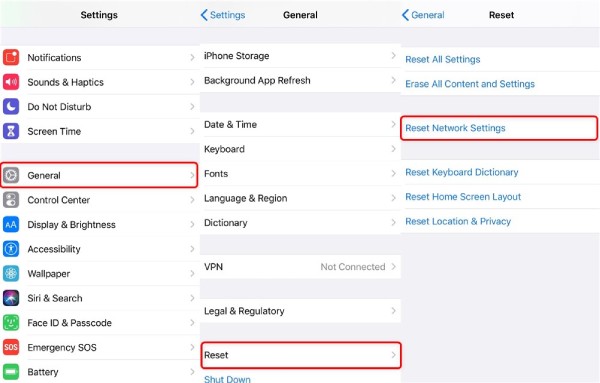
パート 4: 連絡先が新しい iPhone に転送されないことに関する FAQ
1. iPhone から Android に連絡先を転送できますか?
はい、もちろん。 Google アカウントを使用して、連絡先を iPhone から Android に転送できます。 その他の方法については iPhone の連絡先を Android に同期する、ここで確認できます。
2. iPhoneで削除された連絡先を復元する方法は?
連絡先を削除する前にiCloudにバックアップしておけば、連絡先をiCloudから簡単に復元できます。
3. 新しい iPhone を購入する場合、SIM カードに切り替える必要がありますか?
元の SIM カードを新しい iPhone に移動できます。 別のキャリアに変更したい場合は、新しい iPhone の新しい SIM カードを変更できます。
まとめ:
問題に遭遇したとき 連絡先が新しい iPhone に転送されませんでした、上記の 5 つの方法を使用して問題を簡単に解決できるため、心配する必要はありません。iCloud を使用して連絡先を転送できない場合でも、新しい iPhone に連絡先を正常に転送するための最良の代替手段である Apeaksoft iPhone Transfer を使用できます。